[ad_1]
分组,捆绑,打包,配对。 在一次销售中将几种产品包装在一起的想法分配了很多名称。 目的通常是提供一点折扣,同时说服客户在一次访问中花费更多的钱。 在本指南中,我们将讨论如何使WooCommerce捆绑产品具有内置的WooCommerce功能。
捆绑产品有几种方法,因此技巧和步骤将尝试涵盖最有效的方法。 此外,我们将研究添加了高级产品捆绑功能的免费和高级插件及扩展。
如何创建#WooCommerce捆绑产品(带或不带#plugins)?️ 点击鸣叫 如何使用内置功能创建WooCommerce捆绑产品
在本教程中,我们假设两件事:
- 您已经在WooCommerce商店上班了-如果您还没有开设商店,请阅读我们的 开设WooCommerce商店的指南。
- 您已经添加了要包含在捆绑销售商品中的单个产品-如果您尚未添加这些产品,则可以 遵循我们有关添加产品的教程。
完成此操作后,以下是创建捆绑产品的方法:
1.创建一个新产品
要制作WooCommerce捆绑产品,请先进入WordPress仪表板,然后单击“产品”>“添加新产品”。
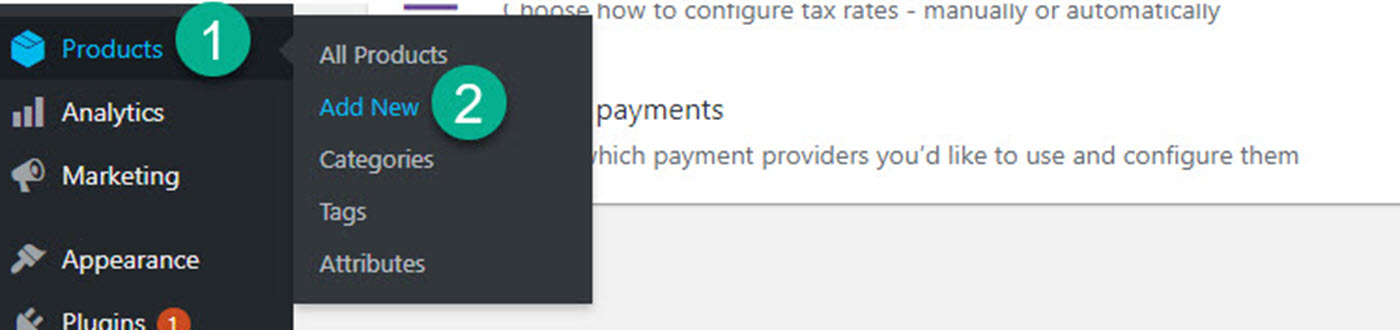
您将在商店中已有的商品之外制作新产品。 但是请记住,捆绑的产品需要将其他产品链接到该产品。 因此,您必须在商店中已经有一些要“捆绑在一起”的物品。
为该捆绑包命名和描述。 标题应该有一个相关的名称,并包含诸如“捆绑”或“价值组合”之类的措辞。
在描述中,概述了将这些产品捆绑在一起的目的,并详细说明了每个项目。 解释如果他们决定购买单个产品的整个捆绑产品,是否包括折扣,这也不是坏主意。
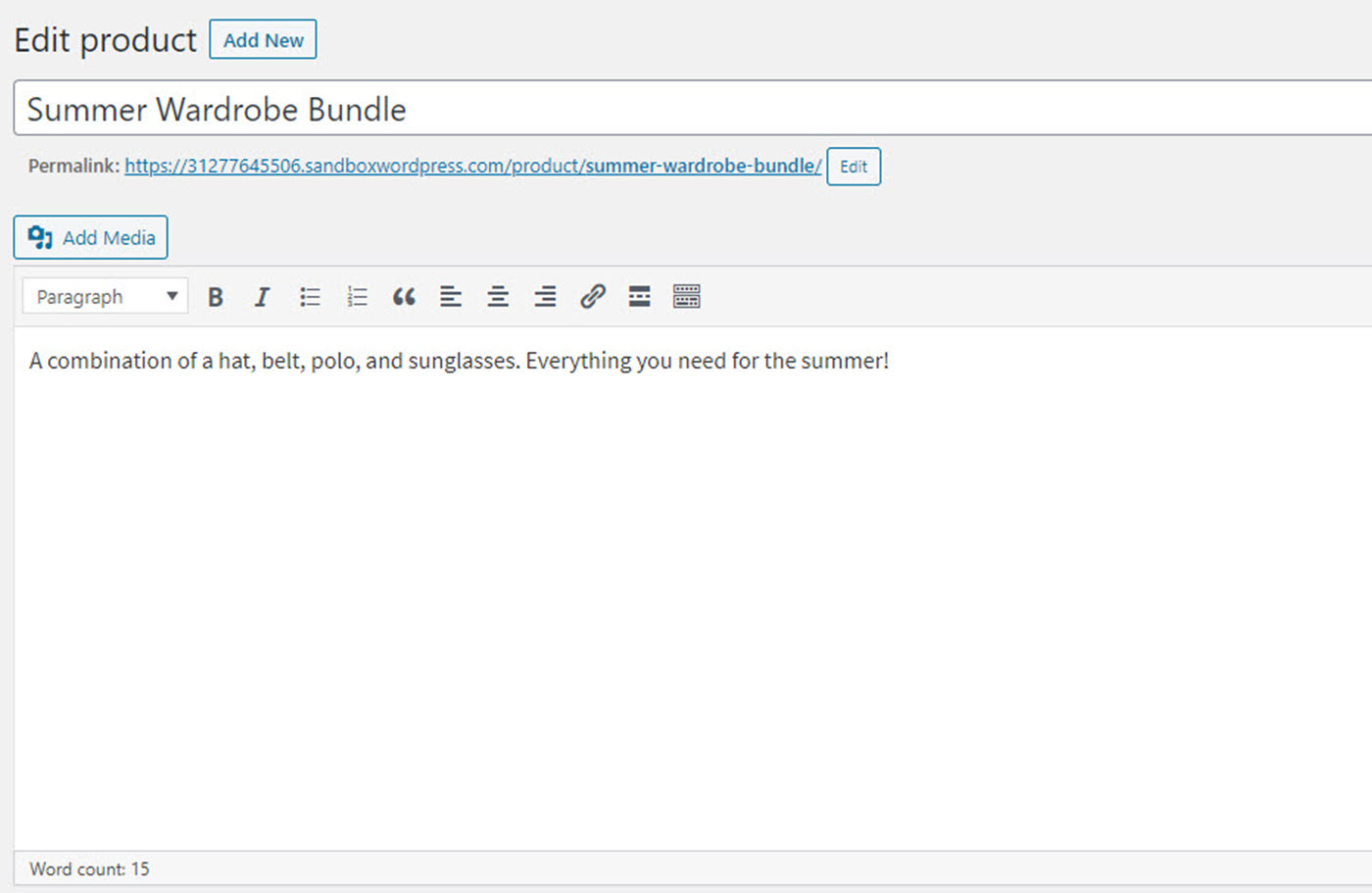
2.编辑产品数据
向下滚动到产品数据框。 在下拉菜单中选择分组产品选项。
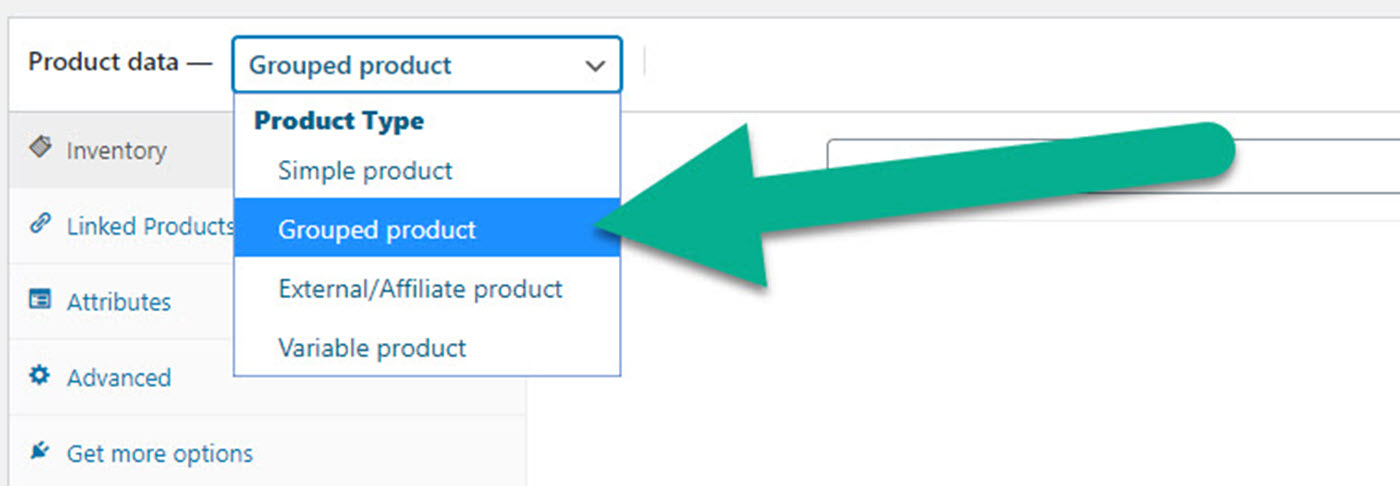
单击链接的产品选项卡。
在“已分组产品”字段中,您可以添加将构成整个捆绑商品的产品。 在此示例中,我捆绑了帽子,太阳镜,皮带和衬衫,并将其作为“夏季衣柜捆绑包”进行营销。
通过产品分组字段,您可以输入现有产品的名称。 只要您的商店中已经存在该产品,它就会作为一种建议供您选择。
您可以将所有其他设置保留为默认设置。
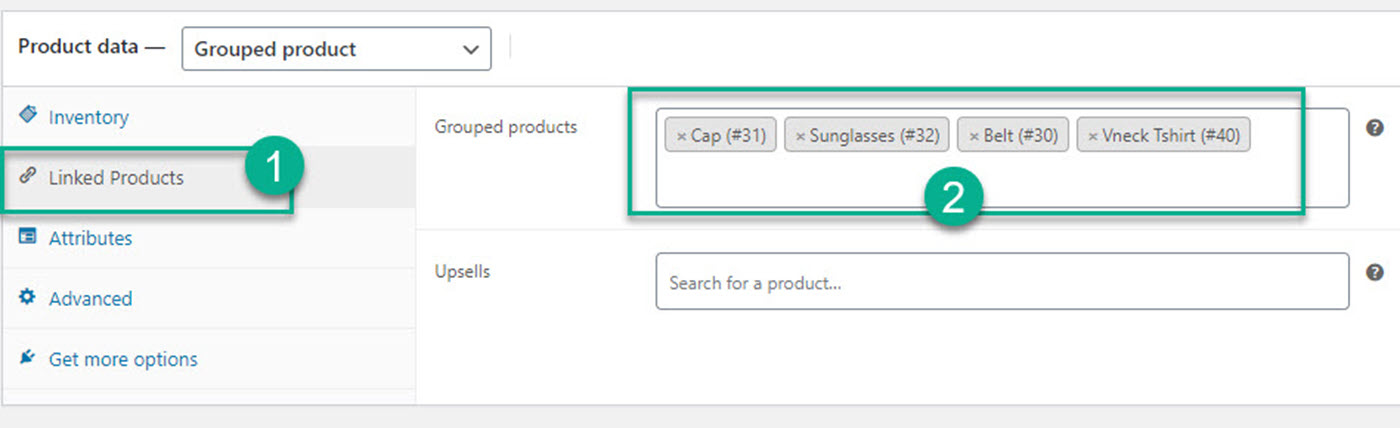
3.上传图片并选择类别
要完成这些工作,请执行其他一些内务处理步骤,例如为捆绑商品选择产品图片并为其分配产品类别。
查看页面右侧的“产品图片”框。
谨慎地创建一个包含所有捆绑物品的图像。 例如,我抓取了每种产品的屏幕截图,并在Photoshop中将它们组合在一起。 随心所欲,让您的捆绑照片更具创意。 许多在线商店都在展示捆绑包的运行情况,例如穿着该捆绑包中所有四种产品的模特。
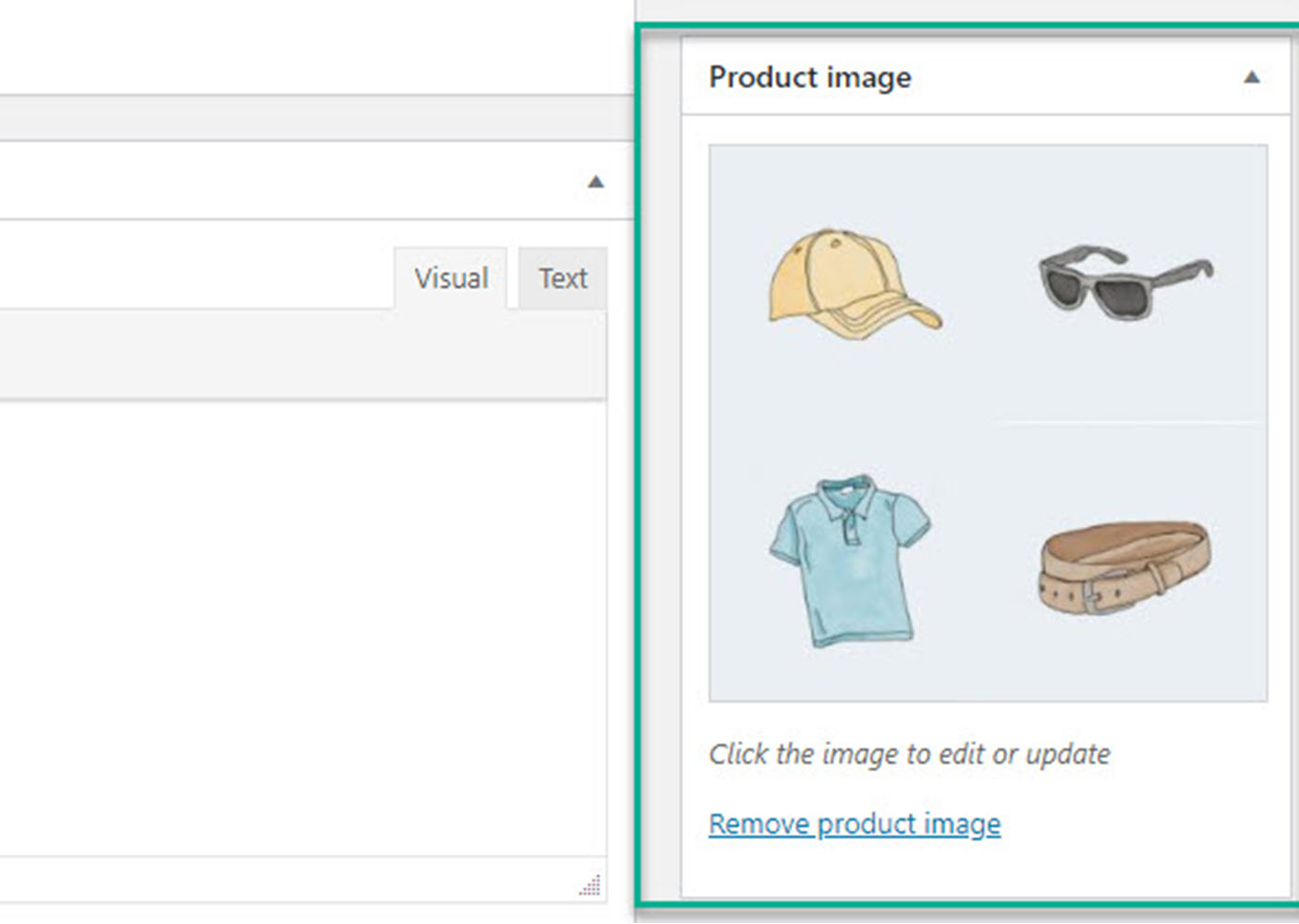
为您的捆绑产品添加一个类别(例如“捆绑包”),然后将此产品放在该类别中:
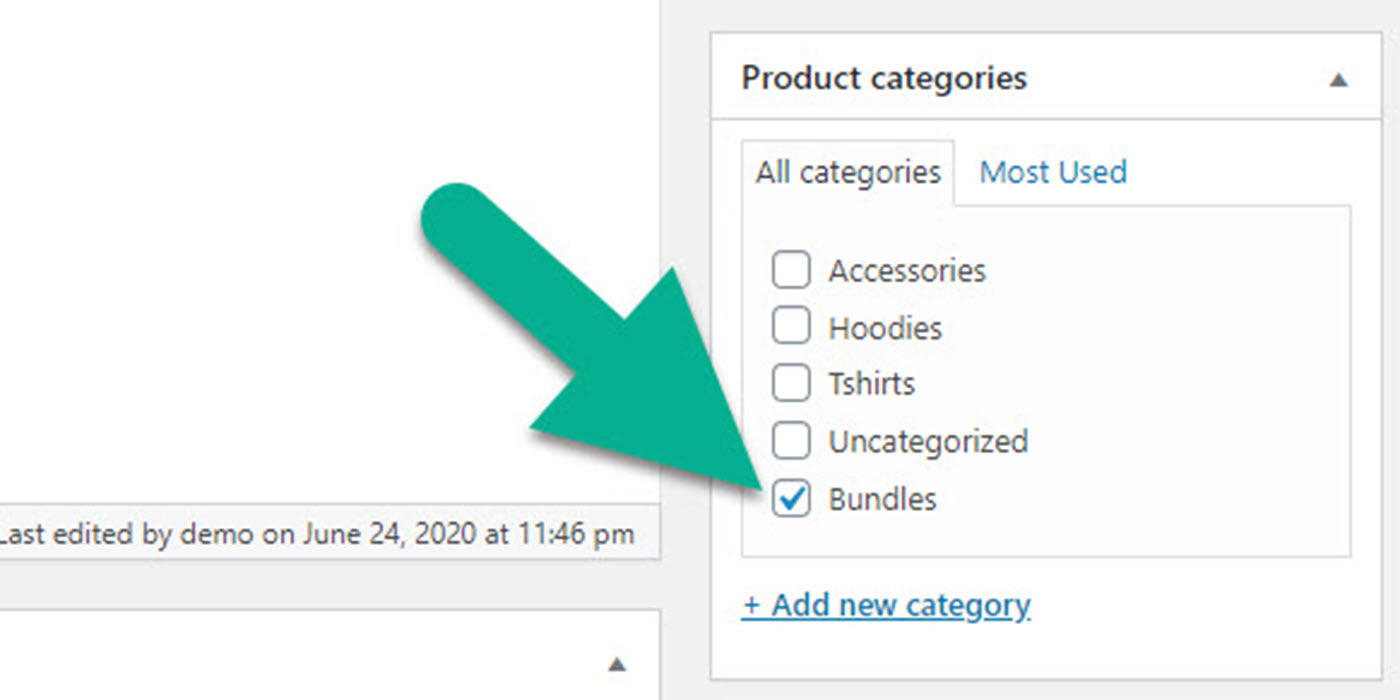
然后,发布或更新捆绑的产品以使更改生效:
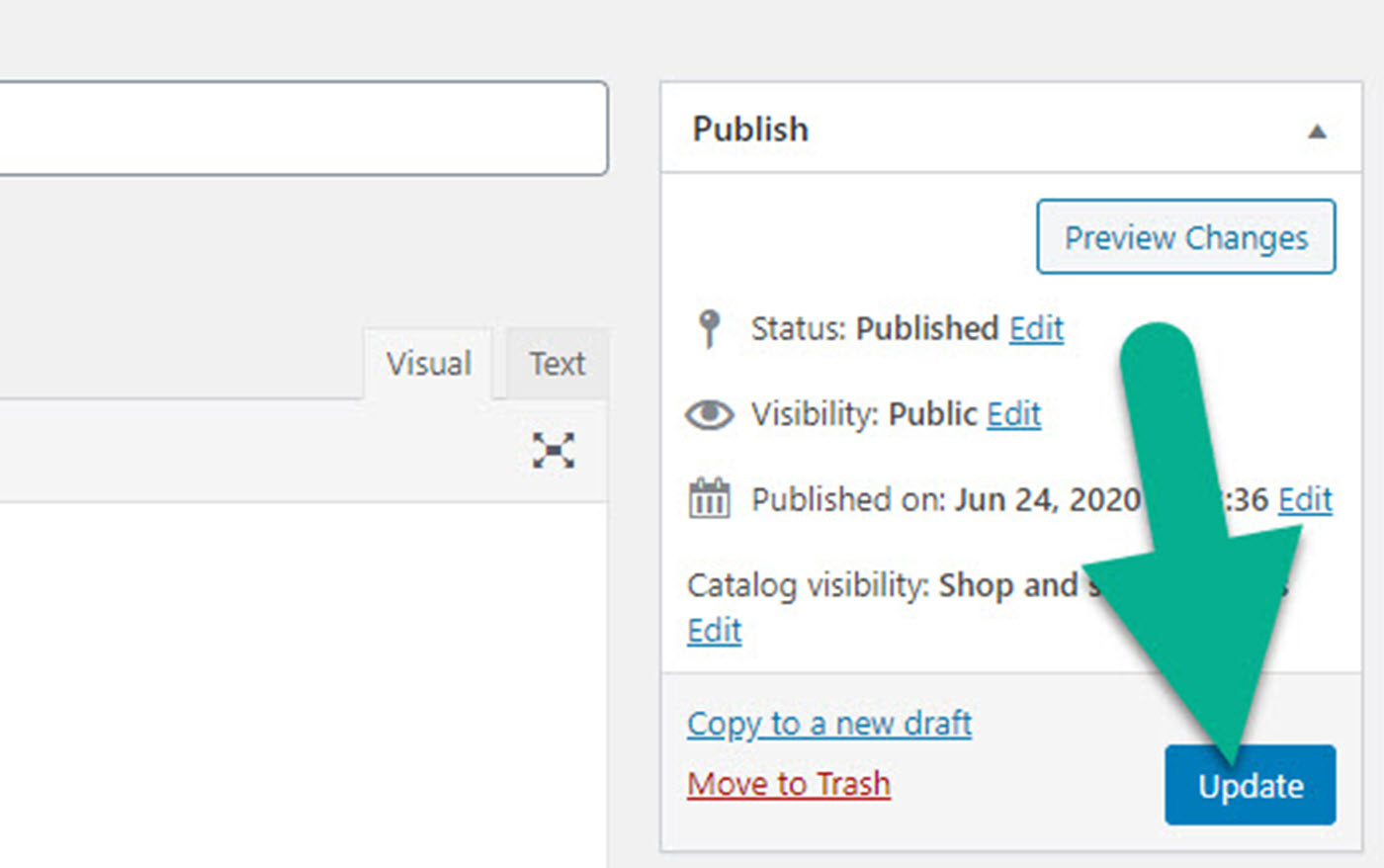
4.测试捆绑的产品
为确保您的产品正常运行,请导航至商店的前端。 查找捆绑的产品并查看产品页面。
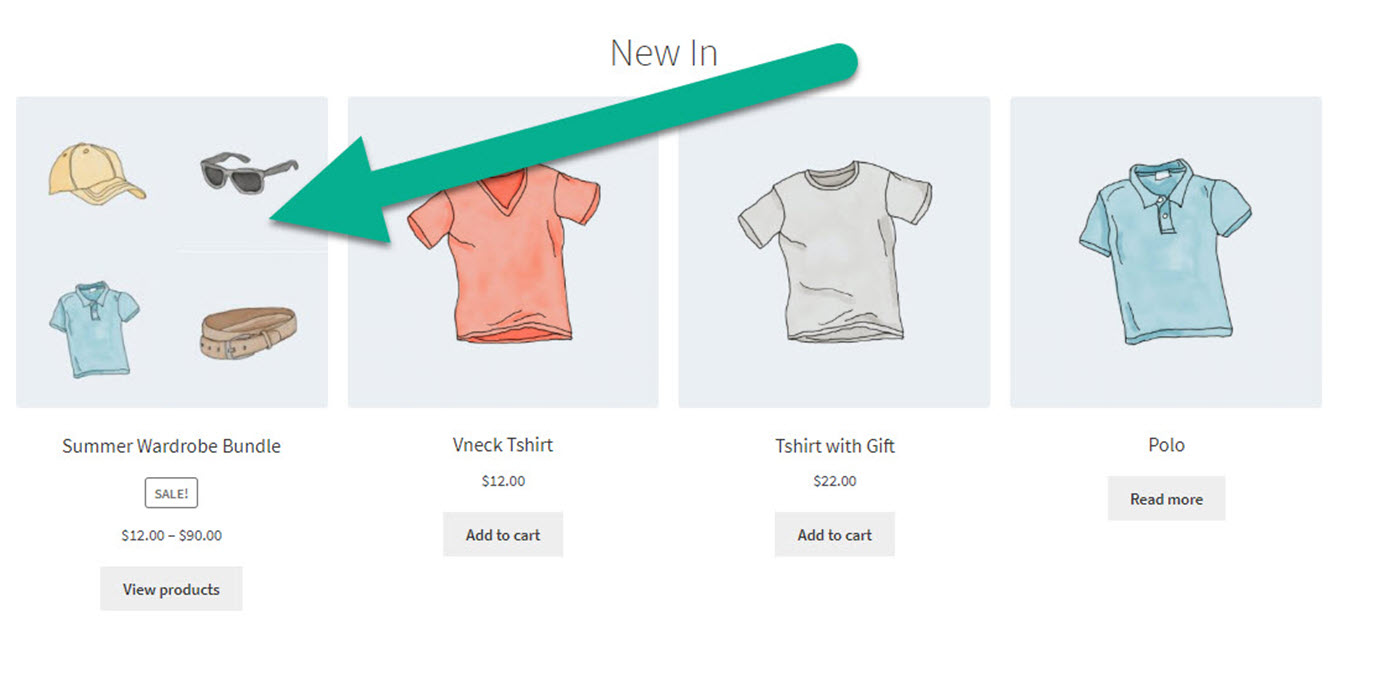
下面的屏幕快照演示了WooCommerce捆绑产品的外观。
捆绑中的每个项目都会列出,并提供标题和价格。 然后,客户可以选择调整数量或摆脱捆绑商品。
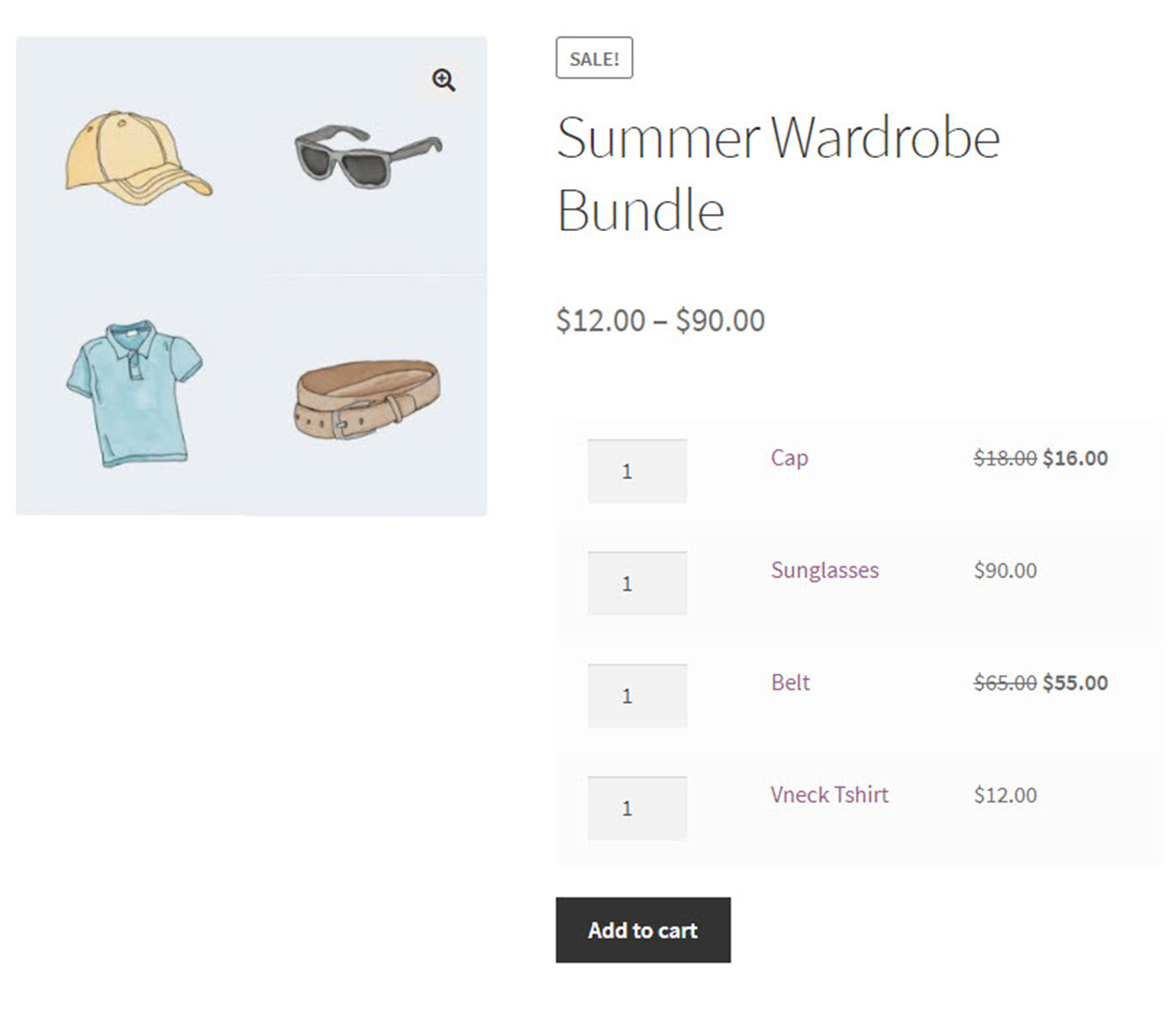
将捆绑包添加到购物车后,每种产品都作为单独的商品进行计数。
这样做的好处是,客户可以加快购物流程,并且可以节省成本,这将在下面讨论。
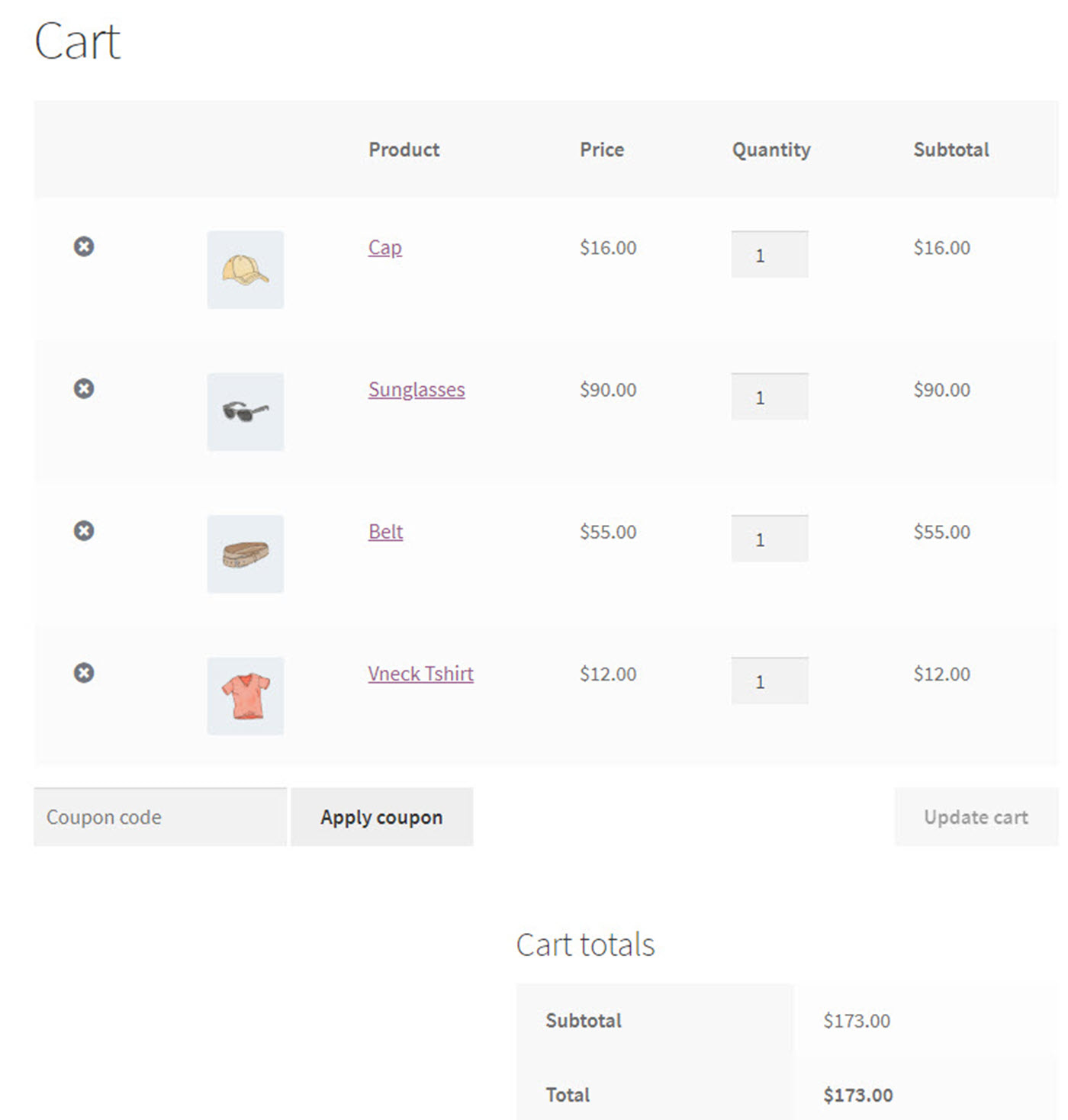
如何给WooCommerce捆绑产品打折
默认情况下,WooCommerce工具对于捆绑产品的打折并不友好。 我们通常建议使用高级插件来改善功能。
但是,有一种值得考虑的解决方法,即使用内置的WooCommerce优惠券功能。
转到WooCommerce>优惠券。
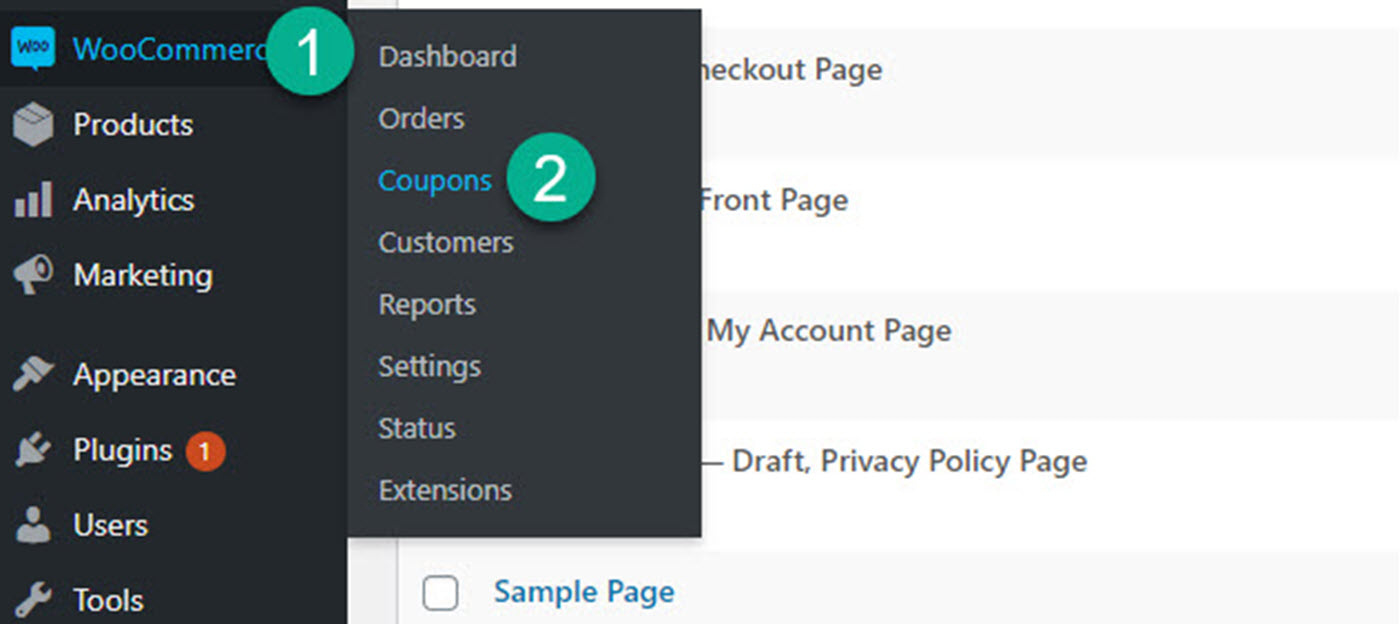
选择添加优惠券按钮。
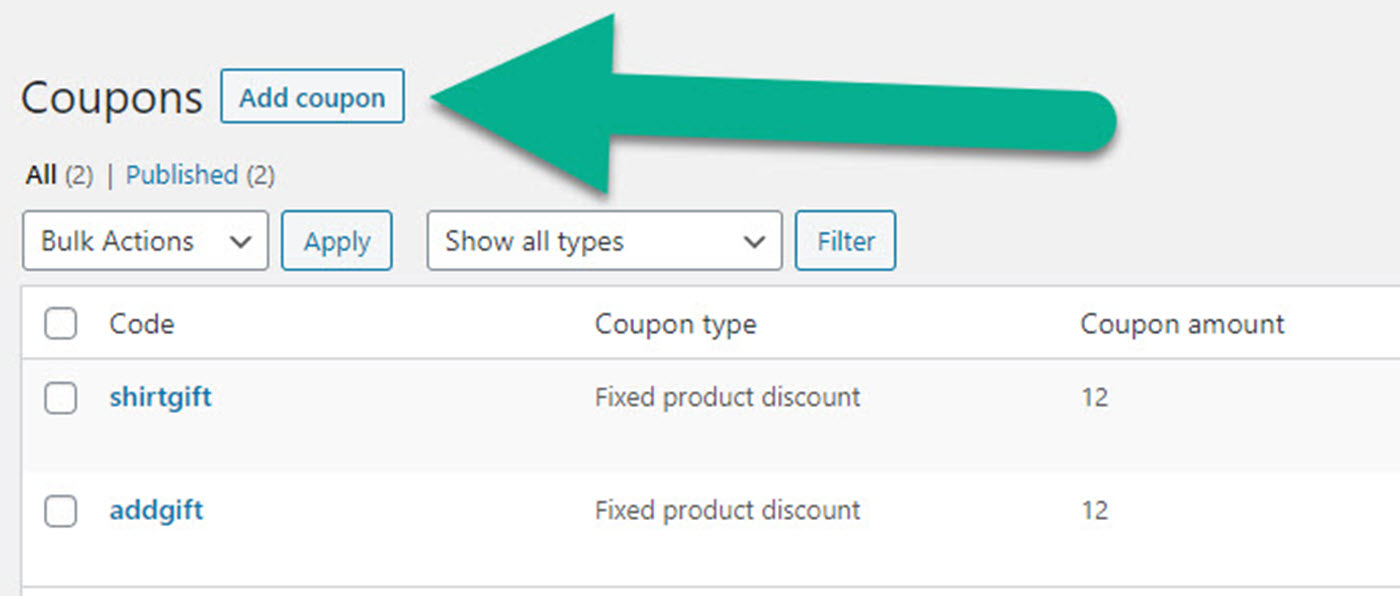
创建一个优惠券代码,让您的客户在购买特定捆绑商品时将其键入。
您还可以提供说明供您自己参考。
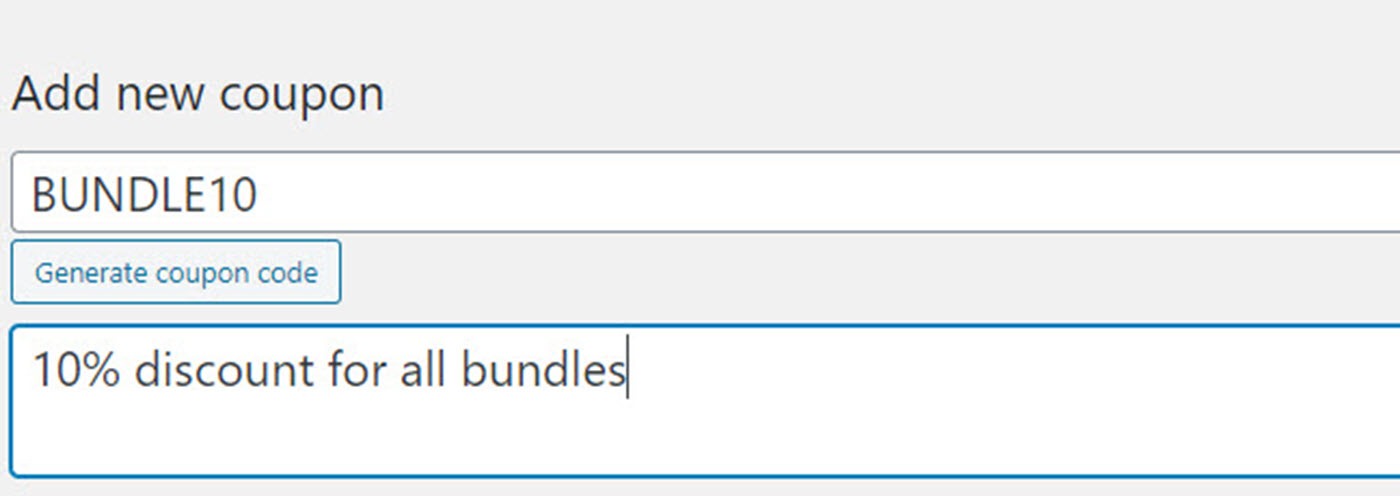
向下滚动到“优惠券”数据框。 在常规标签下,使用下拉菜单选择固定购物车折扣作为折扣类型。
确定折扣。 对于我们的教程,我将为该捆绑包提供10美元的折扣。 您还可以选择到期日期和免费送货。
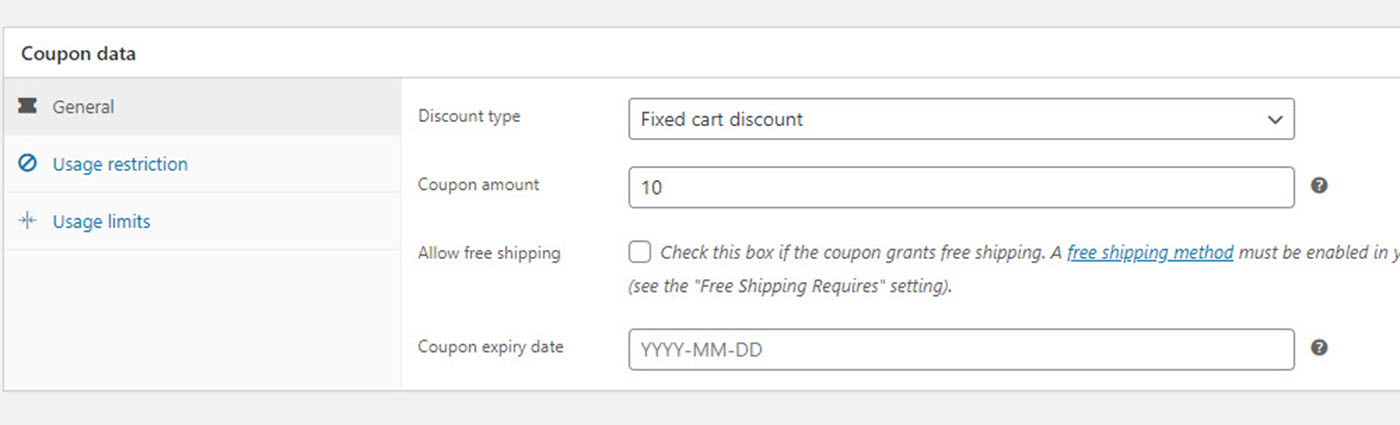
选择“使用限制”选项卡,然后在“产品”字段中添加该捆绑包中的每个产品。 这表示每当购物车中有这些产品时,便提供折扣。
但是,您可能不想为只从捆绑产品中购买一些产品的人赠送10美元的优惠券。
如果您想避免这种情况,可以设置最低支出。 该示例捆绑包的总价为173美元,因此您可以将最低支出设置为172美元。 这样,如果客户移除捆绑中的一种产品,则优惠券将无法使用。
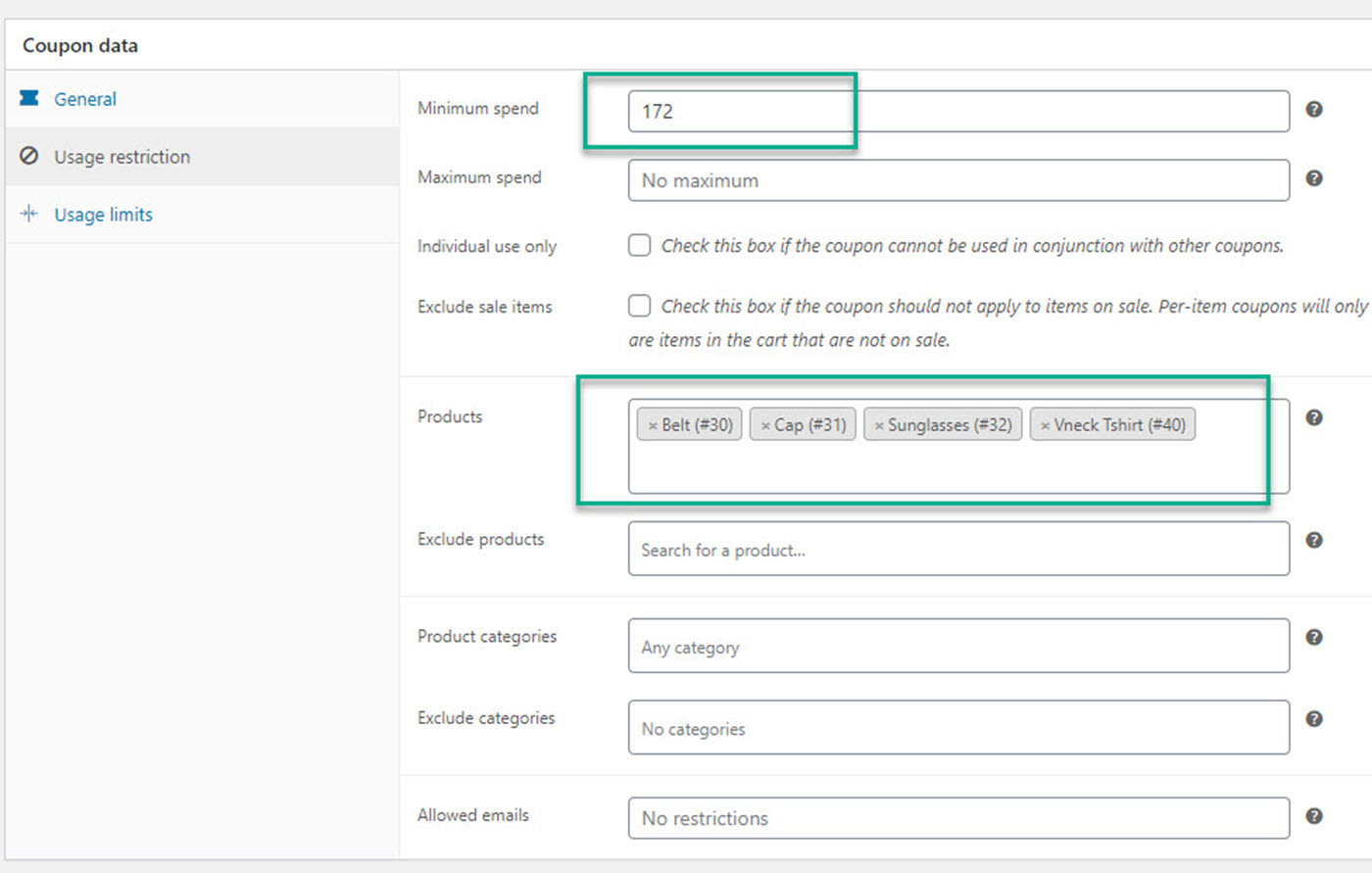
为了说明捆绑销售折扣的实际效果,当购物车中包含每个捆绑产品时,将获得10美元的折扣。 默认情况下,这意味着满足最低支出要求。
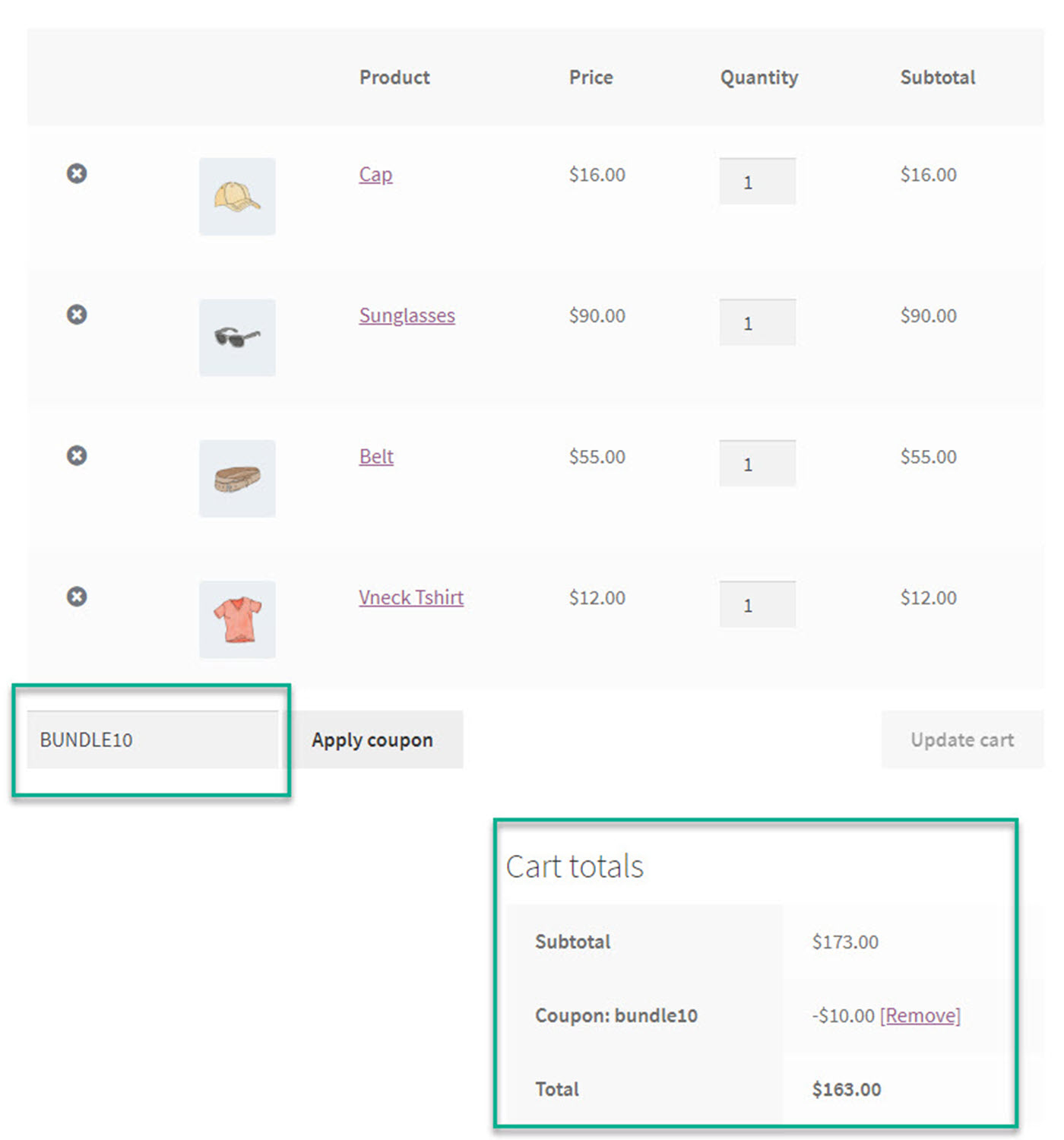
如果购物者要移除其中一种产品并仍然尝试使用该优惠券,则会显示一个错误。 当然,所有这些产品都标记为可以享受折扣,但是缺少最低消费限额。
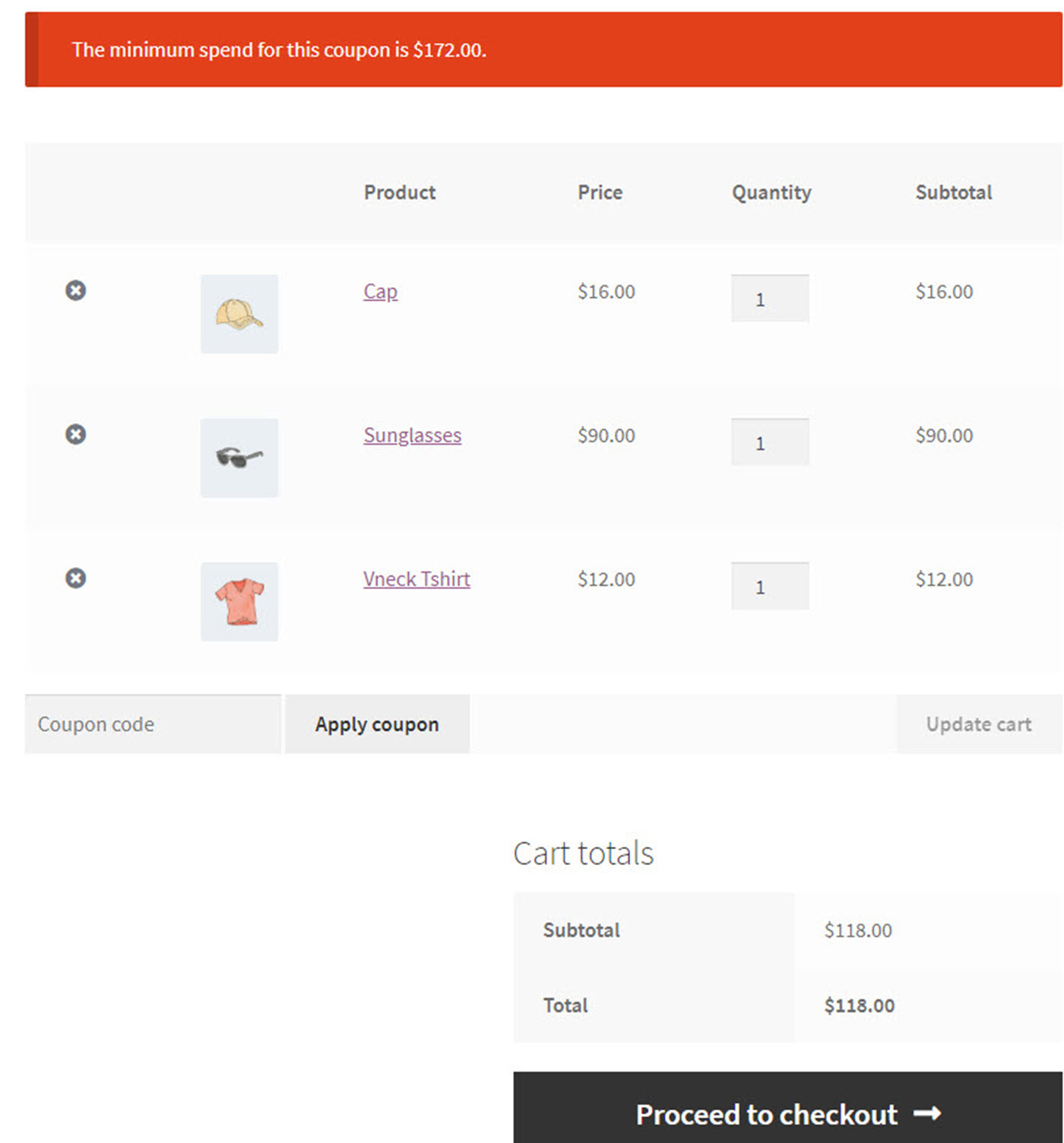
这不是打折捆绑的理想系统,但是对于那些对购买高级插件不感兴趣的人来说,它确实可以解决问题。 主要缺点是,折扣不会在购物车中自动实现。 相反,您必须告知您的客户,将捆绑包添加到购物车后,他们需要输入优惠券代码。
如何自动为WooCommerce捆绑产品提供折扣
您可以找到很多不同的产品包插件,但是最直接的解决方案是 WooCommerce产品捆绑扩展。 它的售价为每年49美元,但在几次销售后就可以支付。
编辑产品时,该插件会在“产品数据”框中添加一些元素。 首先,您将获得新的产品捆绑包类型。
选择该选项,然后转到“捆绑产品”选项卡。 该插件添加了大量设置,但最简单的方法是确保未选中“单独定价”框。 这会将每个链接的产品保留在捆绑包中,而不会像前面的方法那样将它们作为自己的项目分开:
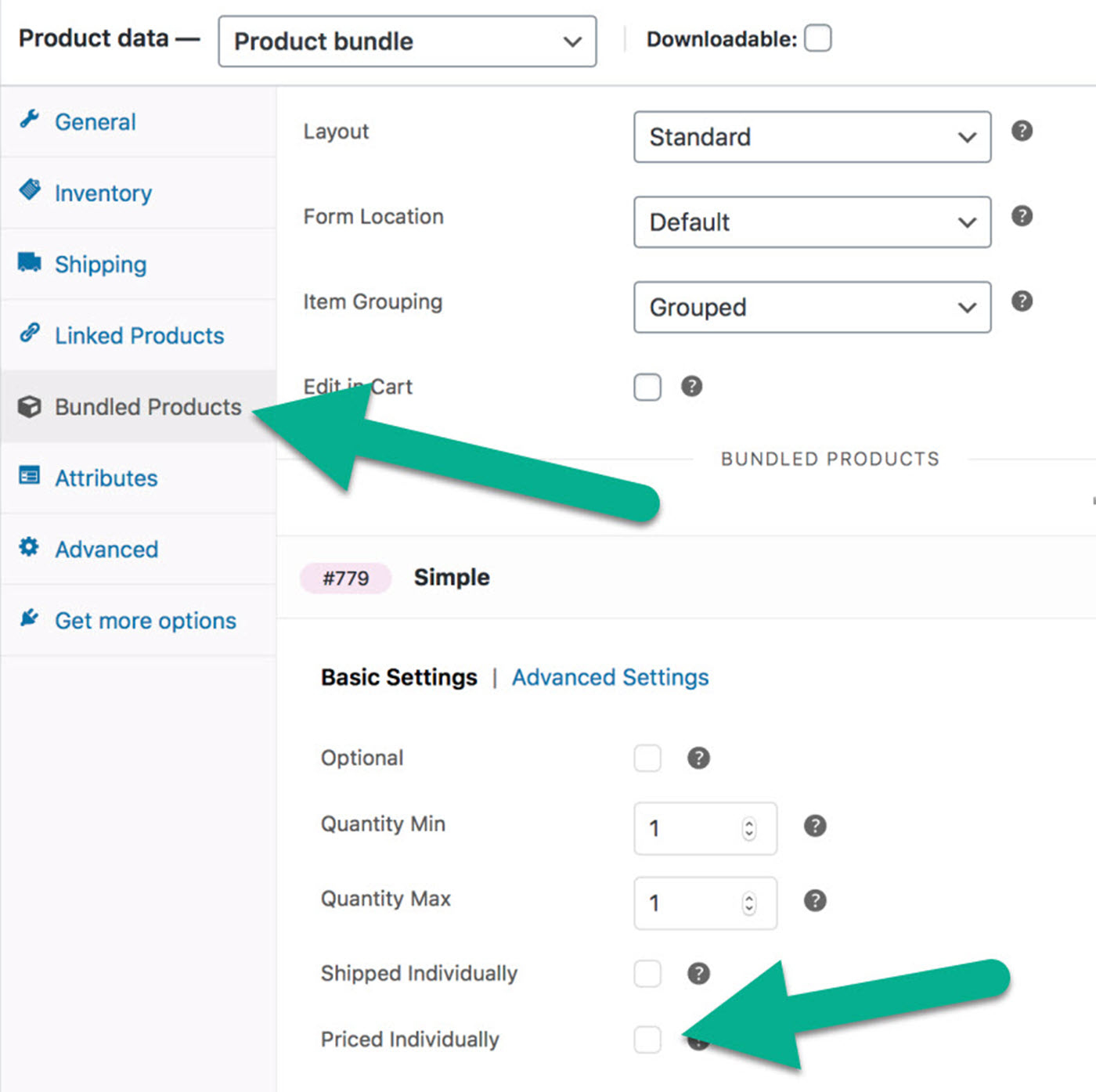
通过这样的简单更改,将捆绑的产品添加到购物车中会将所有链接的产品合并到一个捆绑中。 当然,客户仍然会收到其中包含的详细项目清单,但是系统仅将购物车识别为已结帐一种捆绑产品。
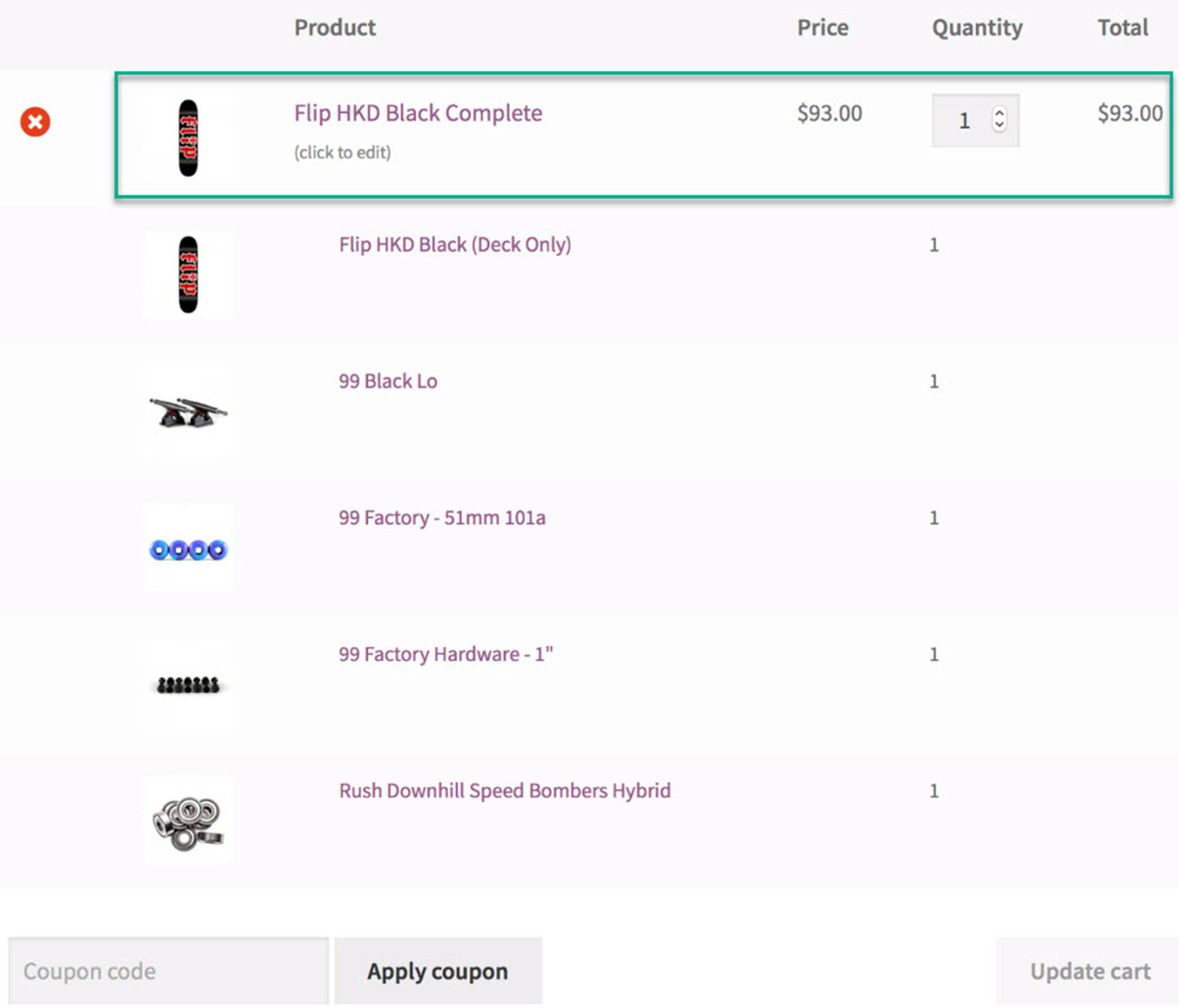
这样一来,就可以为捆绑商品指定折扣,并自动在购物车中注册折扣,而无需粘贴优惠券代码。
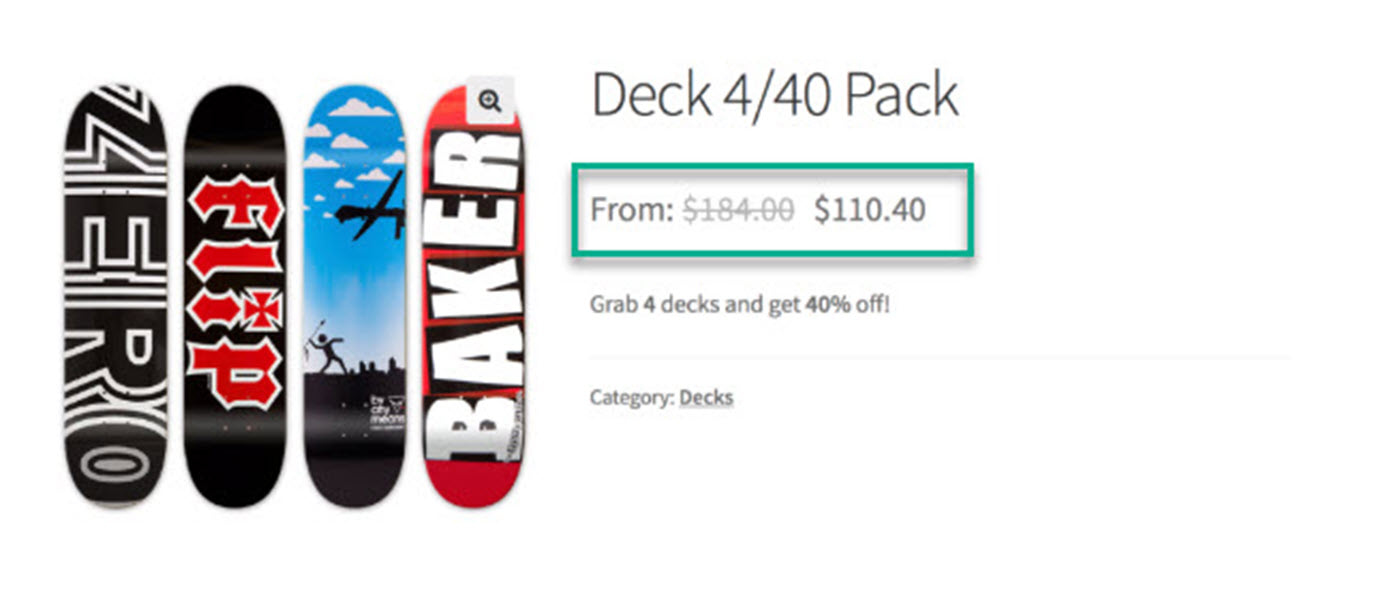 高级插件和扩展包,用于捆绑版本
高级插件和扩展包,用于捆绑版本
如果您需要其他功能,则可能需要考虑使用其他插件。
从提供复合产品到基于数量的折扣,下面的所有插件均提供了一些工具,可让您的捆包发挥创意并使它们适合您的商店策略:
- 产品组合 –批量折扣,组装产品和捆绑折扣。
- 复合产品 –让您的客户为计算机和滑板之类的东西组装捆包–任何需要多个零件才能制成完整产品的东西。
- 混合搭配产品 –提供散装容器,用户可以在其中选择用自己商店的产品填充自己的捆包(例如从100种葡萄酒中选择10种葡萄酒)。
- 连锁产品 –当有人选择“主要”产品时,自动添加其他产品。
- WooCommerce的WPC产品包 –整理您的套装和预设折扣。
- WooCommerce的折扣规则 –设置捆绑交易和其他动态定价规则。
- 定制产品包装盒 –客户根据您选择的项目来制作自己的捆绑包。
立即开始销售捆绑产品
希望本指南可以帮助您建立有利可图的捆绑策略。
有关改善WooCommerce商店的其他方法,请查看我们的指南以:
使用内置的#WooCommerce功能创建捆绑产品的终极指南?️ 点击鸣叫
还是对捆绑的WooCommerce产品有疑问? 在评论中问我们!
